Як зменшити шрифт на комп'ютері за допомогою клавіатури - комп'ютерна діагностика
У процесі роботи на комп'ютері у деяких користувачів може виникнути потреба зменшити шрифт на екрані дисплея. Це може бути пов'язано як зі збоєм в роботі комп'ютера, коли всі значки несподівано виросли в розмірах, або ви просто хочете зменшити шрифт, щоб на екрані містилося більше інформації – головне, що у вас виникла ця потреба, і ви не знаєте, як її здійснити. У цьому матеріалі я спробую допомогти вам і розповім зменшити шрифт на комп'ютері за допомогою клавіатури, які інструменти для цього існують і як ними користуватися.

Зміст статті:
Як зменшити шрифт на комп'ютері – необхідні причини
Якщо у вас виникло питання про те, як зменшити шрифт на ПК за допомогою клавіатури, значить, відображення шрифту на екрані вашого комп'ютера перестало вас влаштовувати. Це може статися із-за надмірно великих розмірів відображення шрифту в браузері або в різних службових програми (MS Word, Excel та ін), а також при виникненні потреби зменшення розміру системних шрифтів ОС Windows, у випадку коли написи до іконок відображаються не зовсім коректно.
Інструкція по установці нових шрифтів Windows в два кліка тут.
Як зменшити розмір шрифту – основні рішення
Серед способів того, як зробити шрифт на комп'ютері менше, виділяють наступні варіанти:
Скористайтесь клавішами Ctrl – (мінус). Даний спосіб є досить універсальним і дозволяє регулювати розмір шрифту у більшості комп'ютерних програм, причому як у бік зменшення, так і у бік збільшення (Ctrl і клавішу « »). Просто затисніть клавішу Ctrl і натисканням на клавішу «-» (мінус) зменшити розмір шрифту до потрібного значення.
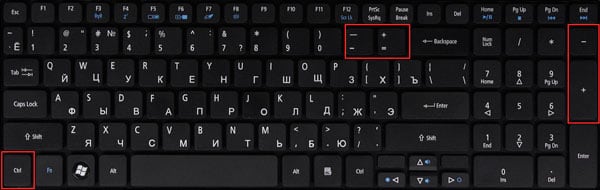
Використовуйте сполучення клавіш Ctrl -
Зменшити розмір шрифту за допомогою налаштувань браузера. При серфінгу в мережі виникає потреба зменшити розмір відображається браузером шрифту (зокрема, для більш комфортного перегляду вмісту сайту). Для цього зайдіть в налаштування браузера, пошукайте там опцію розміру шрифту (у мене в Firefox вона знаходиться у вкладці «Зміст»), і встановіть потрібний розмір шрифту.
Також у браузері є можливість повністю змінити масштаб екрану (масштаб сторінки). При заходженні в меню налаштувань відкриється меню, де зверху (зазвичай) розташовані клавіші регулювання масштабу відображення - «мінус» ( - ), плюс ( );

Міняємо масштаб у браузері
Міняємо дозвіл екрану. Ще одним простим методом зменшення шрифту є збільшення дозвіл екрану (кількість відображуваних точок на одиницю площі). Відповідно, значки і шрифт зменшаться в розмірах для більш комфортного їх сприйняття користувачем. Щоб зробити це, натисніть на вільному просторі робочого столу правою кнопкою миші, виберіть опцію «Дозвіл екрану», а потім перемкнутися на більш високий дозвіл екрану. При цьому враховуйте можливості вашого монітора і не ставте дозвіл вище заявлених характеристик вашого пристрою.

Міняємо дозвіл екрану в Windows
Скорочуємо розмір шрифту за допомогою налаштувань ОС. Ще один ефективний спосіб, щоб зменшити розмір шрифту на комп'ютері нам дає інструментарій ОС Windows.
Так ви можете змінювати відображення різних системних вікон і величину використовуваного ними шрифту.
Міняємо параметри екрана. Заходимо в панель управління, переходимо в «Управління та персоналізація», вибираємо «Екран» та змінюємо розмір в бік зменшення (при можливості). Також ви можете змінити розмір шрифту використавши опцію «Інший розмір шрифту» зліва.
Відео зміни шрифту на PC
Вище я описав різні способи того, як зменшити шрифт на комп'ютері за допомогою клавіатури. В більшості випадків вистачає універсального варіанта сполучення клавіш Ctrl , системних випадках може знадобитися зміни налаштувань екрану, а також використання різних опцій персоналізації. Все це виконується легко, не вимагає особливих умінь і гарантує користувачеві потрібний результат.